RADIUS configureren in Cisco Business Wireless access point
Doel
Het doel van dit document is u te tonen hoe u RADIUS kunt configureren in Cisco Business Wireless (CBW) access point (AP).
Toepasselijke apparaten | Firmwareversie
- 140AC (Gegevensblad) | 10.4.1.0 (Download nieuwste release)
- 145AC (Gegevensblad) | 10.4.1.0 (Download nieuwste release)
- 240AC (Gegevensblad) | 10.4.1.0 (Download nieuwste release)
Inleiding
Als u op zoek bent om RADIUS te configureren in uw CBW AP, bent u naar de juiste plek gekomen! De CBW AP's ondersteunen de nieuwste 802.11ac Wave 2 standaard voor betere prestaties, betere toegang en netwerken met hogere dichtheid. Ze leveren toonaangevende prestaties met zeer veilige en betrouwbare draadloze verbindingen, voor een robuuste, mobiele eindgebruikerservaring.
Remote Verification Dial-In User Service (RADIUS) is een verificatiemechanisme waarmee apparaten verbinding kunnen maken en een netwerkservice kunnen gebruiken. Het wordt gebruikt voor gecentraliseerde authentificatie, vergunning, en boekhoudingsdoeleinden. Een RADIUS-server regelt de toegang tot het netwerk door de identiteit van de gebruikers te verifiëren aan de hand van de ingevoerde aanmeldingsgegevens. Op een universiteitscampus is bijvoorbeeld een openbaar Wi-Fi-netwerk geïnstalleerd. Alleen studenten met een wachtwoord hebben toegang tot deze netwerken. De RADIUS-server controleert de wachtwoorden die door de gebruikers zijn ingevoerd en verleent of ontkent, indien van toepassing, toegang tot het Wireless Local Area Network (WLAN).
Als u klaar bent om RADIUS te configureren op uw CBW AP, laten we beginnen!
Inhoud
RADIUS configureren op uw CBW AP
Help voor beginners
Deze omgekeerde sectie benadrukt tips voor beginners.
Inloggen
Log in op de Web User Interface (UI) van het primaire AP. Open hiervoor een webbrowser en voer https://ciscobusiness.cisco in. U kunt een waarschuwing ontvangen voordat u doorgaat. Voer uw referenties in. U kunt ook toegang krijgen tot de primaire AP door https://[ipaddress] (van de primaire AP) in te voeren in een webbrowser.
Tips voor tools
Als u vragen hebt over een veld in de gebruikersinterface, controleert u op een knopinfo die er als volgt uitziet: ![]()
Problemen met het lokaliseren van het pictogram van het hoofdmenu uitvouwen?
Navigeer naar het menu aan de linkerkant van het scherm. Als u de menuknop niet ziet, klikt u op dit pictogram om het zijbalkmenu te openen.
Cisco Business-app
Deze apparaten hebben compacte apps die bepaalde beheerfuncties delen met de web-gebruikersinterface. Niet alle functies in de webgebruikersinterface zijn beschikbaar in de App.
Veelgestelde vragen
Als u nog steeds onbeantwoorde vragen hebt, kunt u het document met veelgestelde vragen bekijken. FAQ
Stap 1
Login aan uw CBW AP met behulp van een geldig gebruikersnaam en wachtwoord.
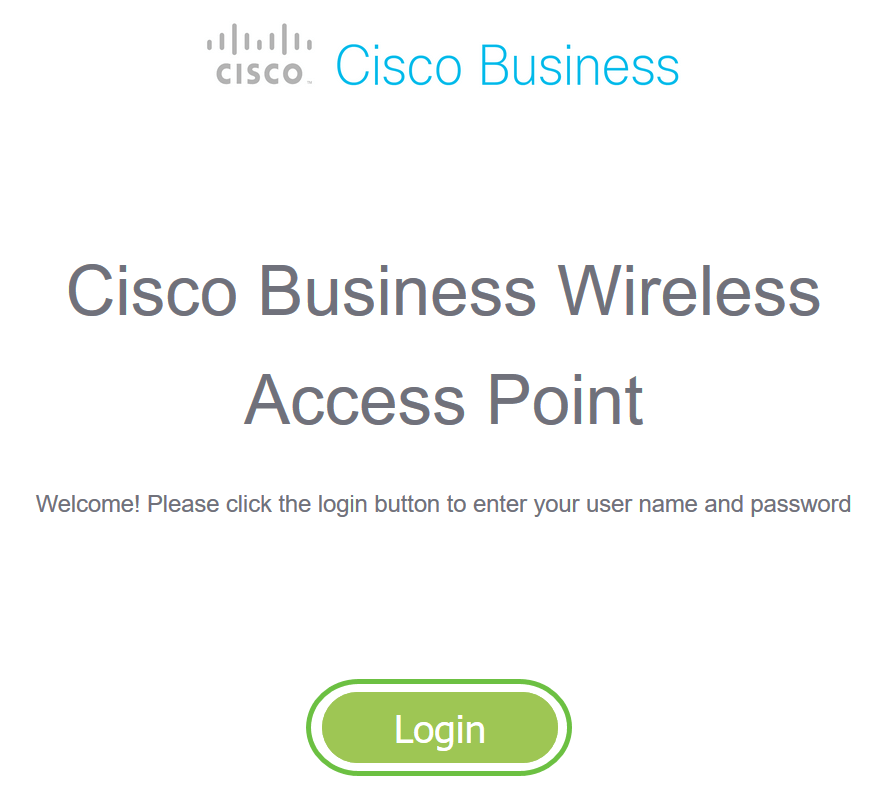
Stap 2
Klik op het tweerichtingspijlsymbool bovenaan de web-gebruikersinterface (UI) om te Switches naar Expert View.
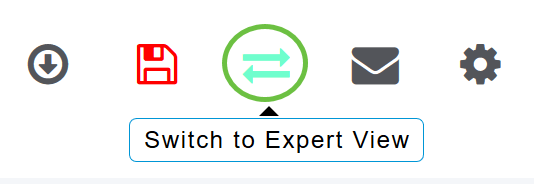
Het volgende pop-upscherm verschijnt. Klik op OK om verder te gaan.
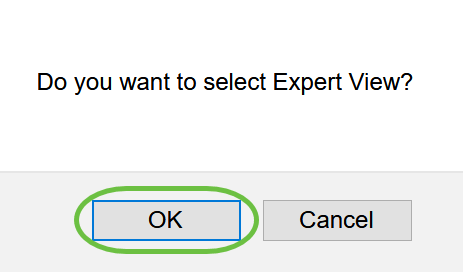
Stap 3
Navigeer naar Beheer > Admin-accounts.
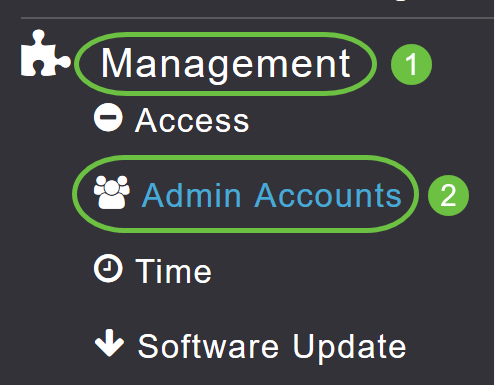
Stap 4
Als u de RADIUS-servers wilt toevoegen, klikt u op het tabblad RADIUS.
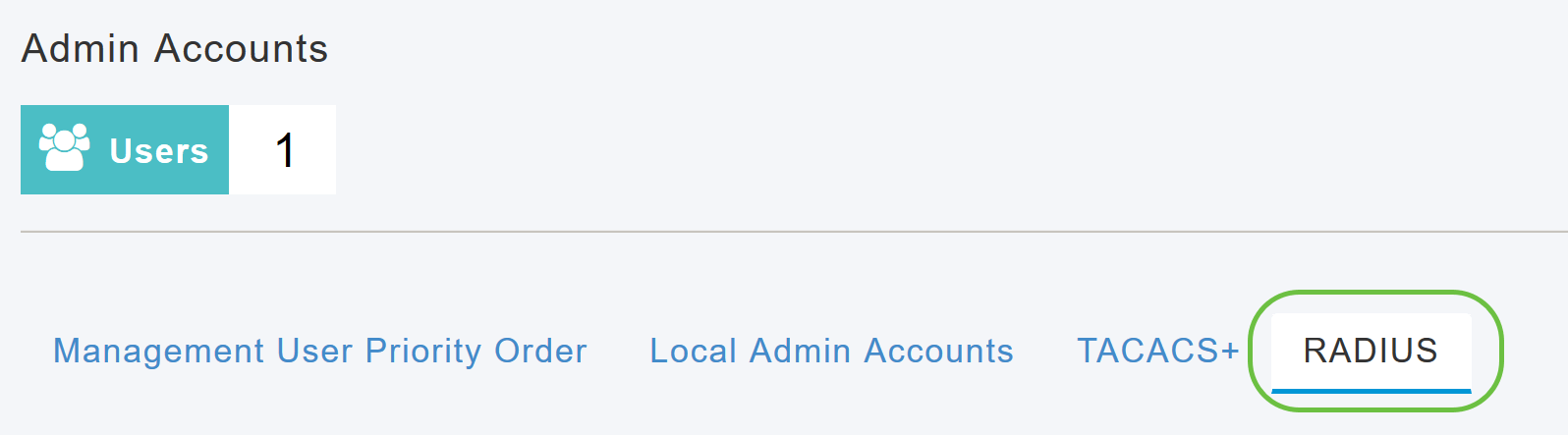
Stap 5
Kies in de vervolgkeuzelijst Type-ID van Call Station van de verificatie de optie die naar de RADIUS-server wordt verzonden in het bericht Access-request. De volgende opties zijn beschikbaar:
- IP-adres
- Primair MAC-adres van AP
- AP MAC-adres
- AP MAC-adres:SSID
- AP-naam:SSID
- AP-naam
- AP-groep
- Flex-groep
- AP-locatie
- VLAN-id
- AP Ethernet MAC-adres
- AP Ethernet MAC-adres:SSID
- AP-labeladres
- AP-labeladres:SSID
- AP MAC:SSID AP-groep
- AP Eth MAC:SSID AP-groep
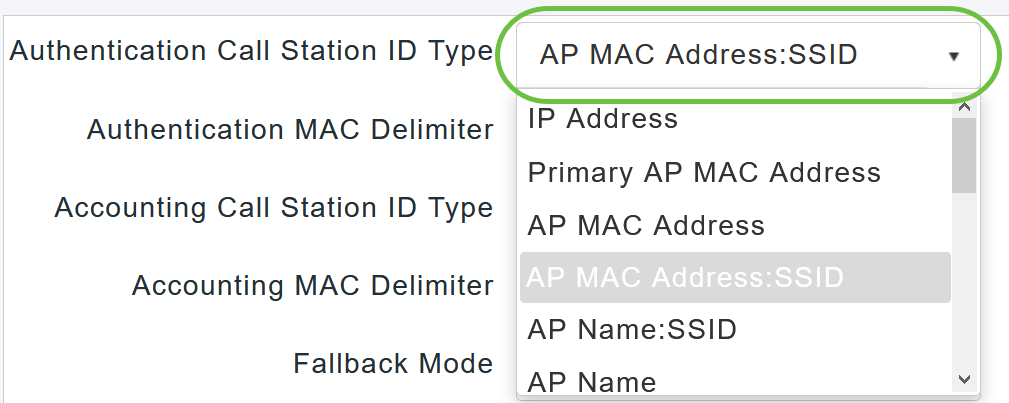
Stap 6
Selecteer de Afbakening van de MAC van de Verificatie van de vervolgkeuzelijst. De opties zijn:
- colon
- koppelteken
- Enkele koppelteken
- Geen scheidingsteken
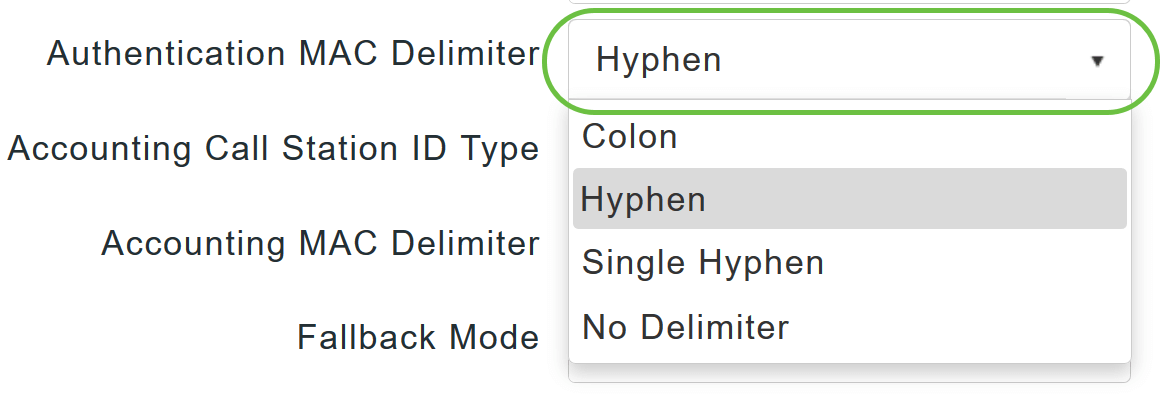
Stap 7
Kies het type van Call Station ID van de vervolgkeuzelijst.
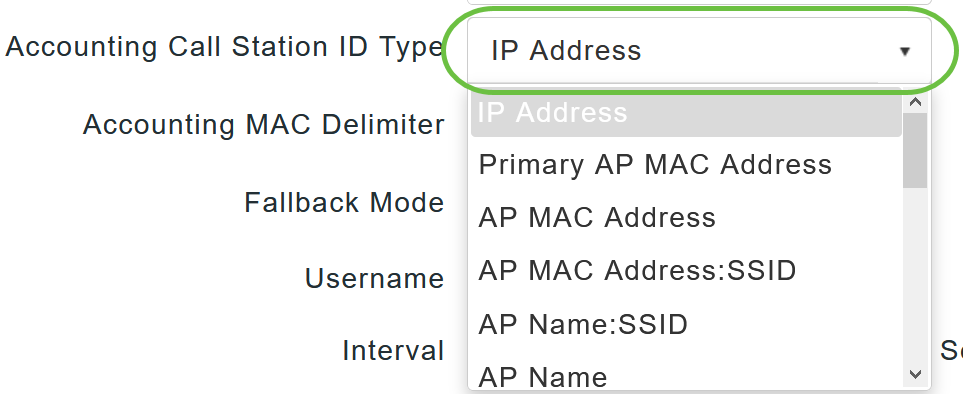
Stap 8
Kies de Accounting MAC-scheidingsteken in de vervolgkeuzelijst.
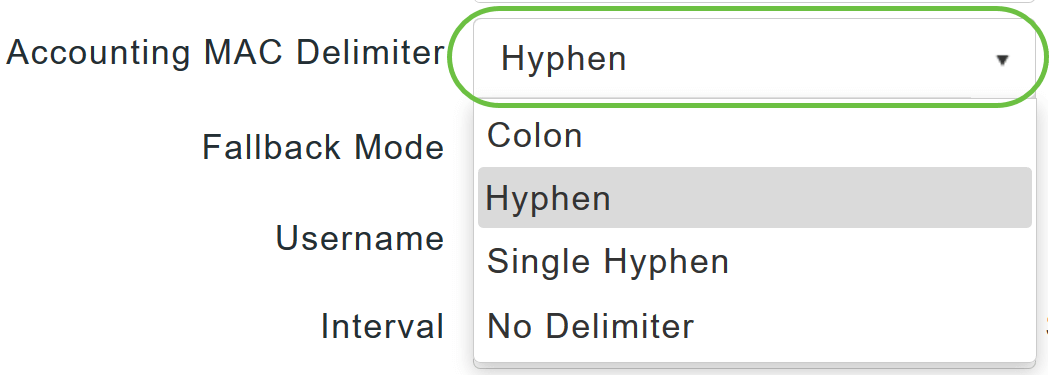
Stap 9
Specificeer de RADIUS-server Fallback Mode in de vervolgkeuzelijst. Dit kan een van de volgende opties zijn:
- Uit - Schakelt RADIUS-serverterugval uit. Dit is de standaardwaarde.
- Passief - Veroorzaakt primaire AP om aan een server met een lagere prioriteit van de beschikbare reserveservers terug te keren zonder vreemde sonderberichten te gebruiken. Het primaire toegangspunt negeert alle inactieve servers gedurende een bepaalde periode en probeert het later opnieuw als er een RADIUS-bericht moet worden verzonden.
- Actief - Veroorzaakt primaire AP om aan een server met een lagere prioriteit van de beschikbare reserveservers terug te keren door de sonderberichten van de RADIUS te gebruiken om proactive te bepalen of een server die inactief is gemerkt terug online is. Het primaire toegangspunt negeert alle inactieve servers voor alle actieve RADIUS-verzoeken. Zodra de primaire server een reactie van de herstelde ACS-server ontvangt, verstuurt de actieve fall-back RADIUS-server niet langer sonderberichten naar de server die om de actieve sonde-verificatie verzoekt.
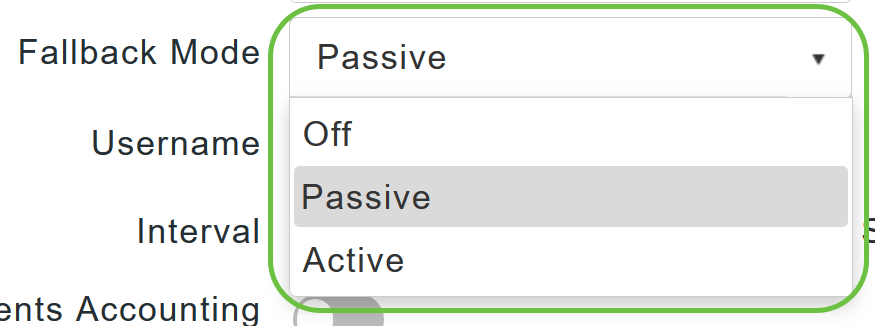
Stap 10
Als u de actieve terugvalmodus hebt ingeschakeld, voert u de naam in die moet worden verzonden in de inactieve serversondes in het veld Gebruikersnaam.
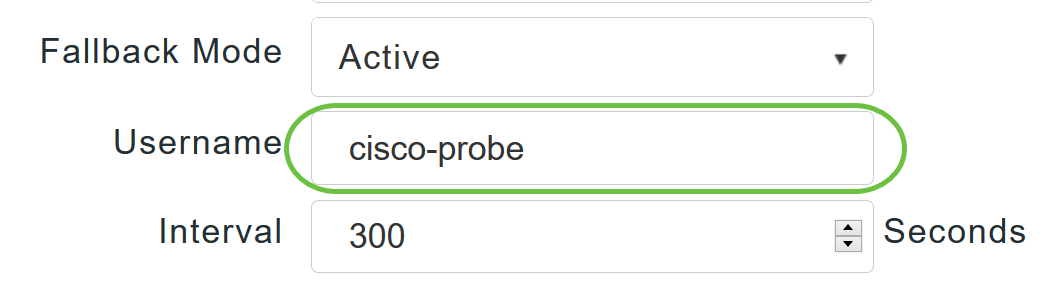
U kunt maximaal 16 alfanumerieke tekens invoeren. De standaardwaarde is Cisco-sonde.
Stap 11
Als u de actieve terugvalmodus hebt ingeschakeld, voert u de waarde van het sonde-interval (in seconden) in het veld Interval in. Het interval dient als inactieve tijd in passieve modus en sonde-interval in actieve modus.
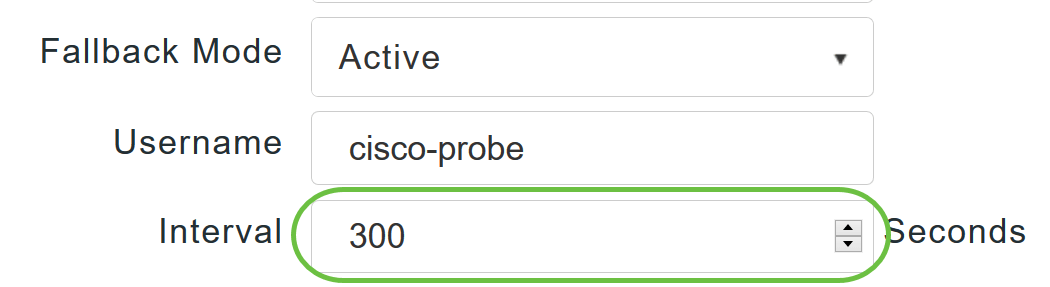
Het geldige bereik is 180 tot 3600 seconden en de standaardwaarde is 300 seconden.
Stap 12
Schakel de knop AP Events Accounting in om het verzenden van boekhoudkundige aanvragen naar RADIUS-server te activeren.
Tijdens problemen met het netwerk worden de toegangspunten samengevoegd met het primaire toegangspunt. Als u deze optie inschakelt, worden deze gebeurtenissen bewaakt en worden de boekhoudkundige verzoeken naar de RADIUS-server verzonden om u te helpen de netwerkproblemen te detecteren.
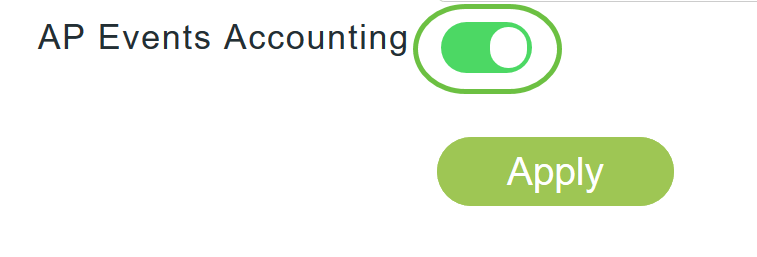
Stap 13
Klik op Apply (Toepassen).
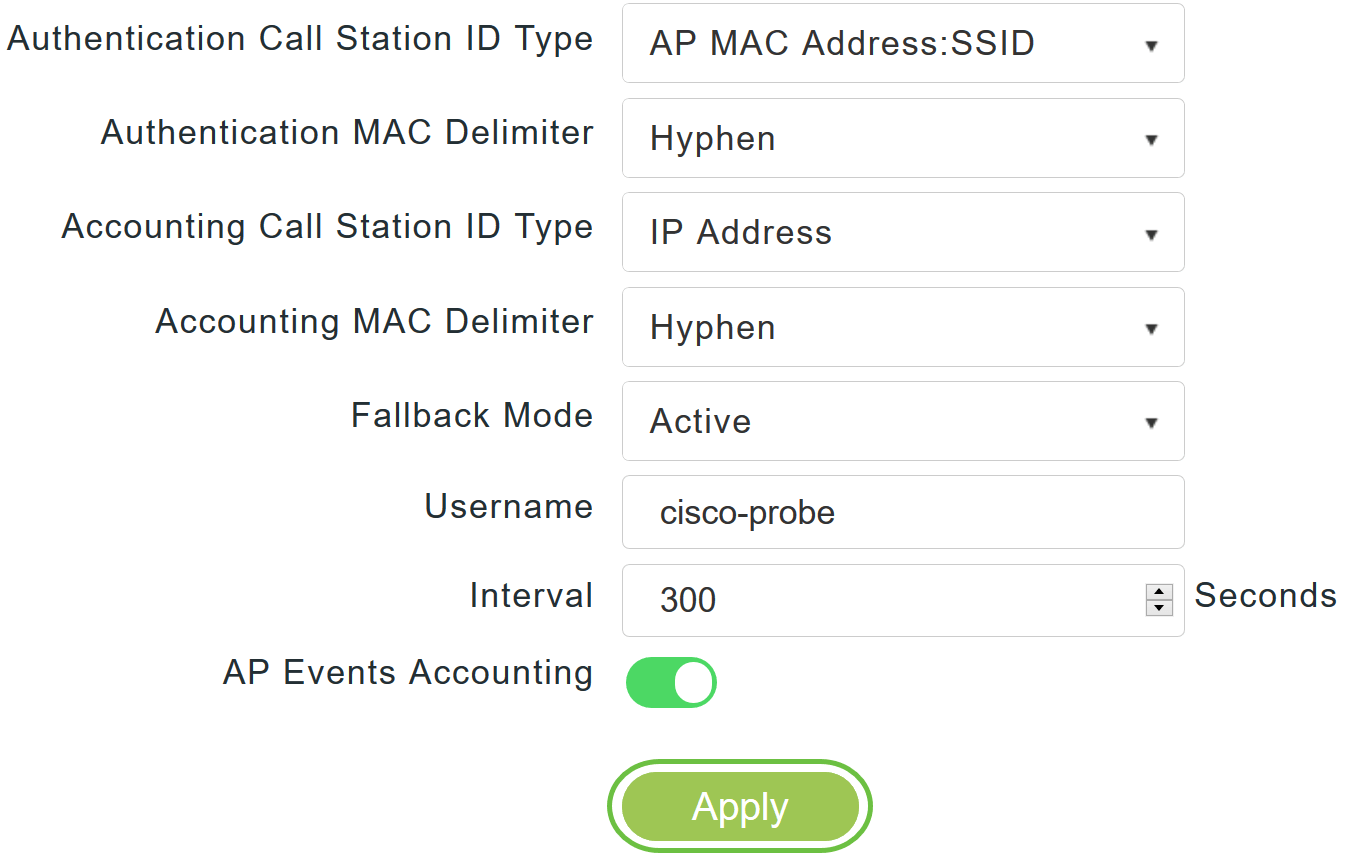
Stap 14
Om de RADIUS-verificatieserver te configureren, klikt u op Add RADIUS-verificatieserver.

Stap 15
Voer in het pop-upvenster RADIUS-verificatie toevoegen/bewerken de volgende handelingen uit:
- Server Index - Selecteer 1 tot 6
- Netwerkgebruiker - Schakel de status in. Standaard is dit ingeschakeld
- Beheer - Schakel de status in. Standaard is dit ingeschakeld
- Staat - Schakel de staat in. Standaard is dit ingeschakeld
- CoA - U kunt ervoor kiezen deze optie in te schakelen door de schuifknop te verplaatsen
- IP-adres van server - Voer het IPv4-adres van de RADIUS-server in
- Gedeeld geheim - Voer het gedeelde geheim in
- Poortnummer - Voer het poortnummer in dat wordt gebruikt voor communicatie met de RADIUS-server.
- Server Time-out - Voer de time-out in voor de server
Klik op Apply (Toepassen).
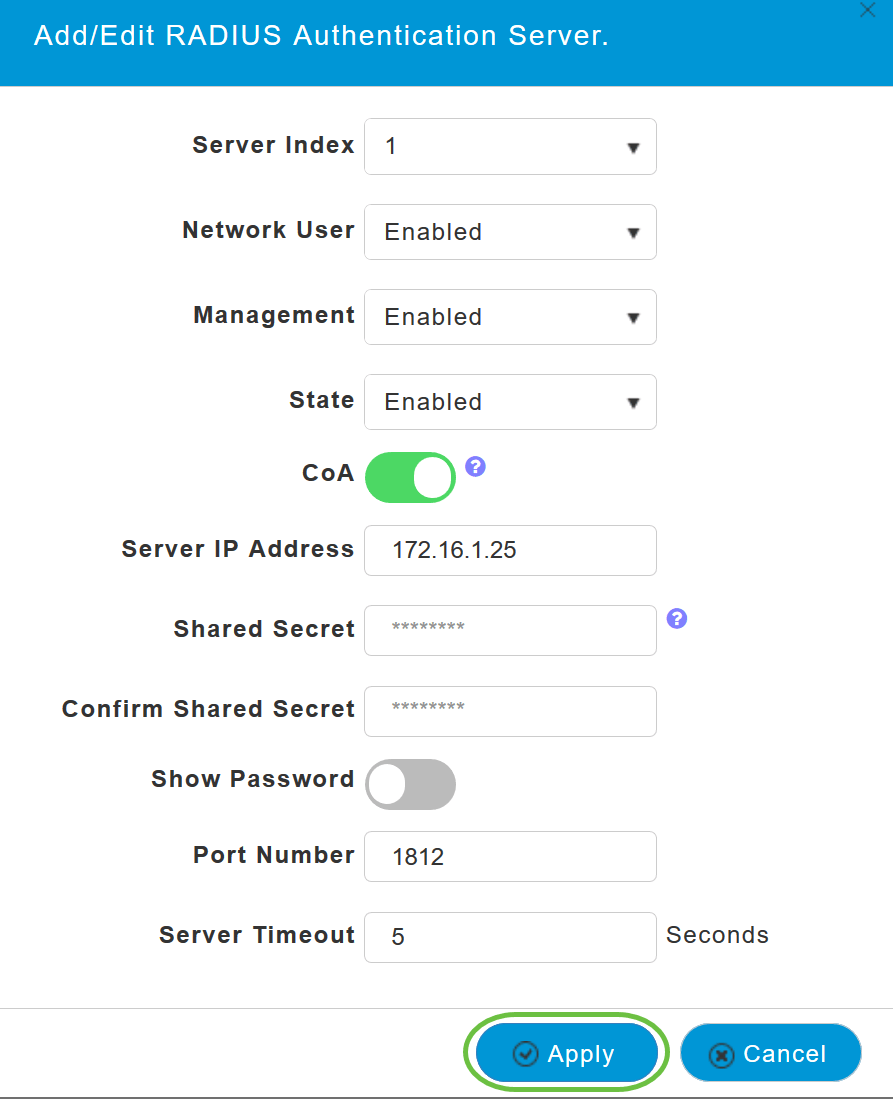
Stap 16
Als u RADIUS-accounting server wilt toevoegen, volgt u dezelfde stappen als in stap 15 als de pagina vergelijkbare velden bevat.

WLAN configureren
Stap 1
Om WLAN te configureren dat WPA2-verificatie met RADIUS gaat verwerken, navigeer u naar Draadloze instellingen > WLAN.
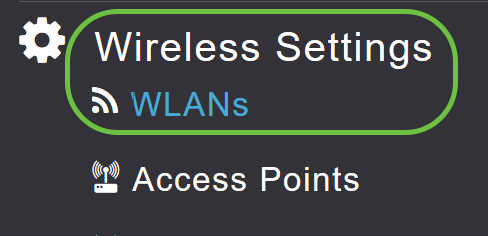
Stap 2
Klik op Nieuwe WLAN/LAN toevoegen.
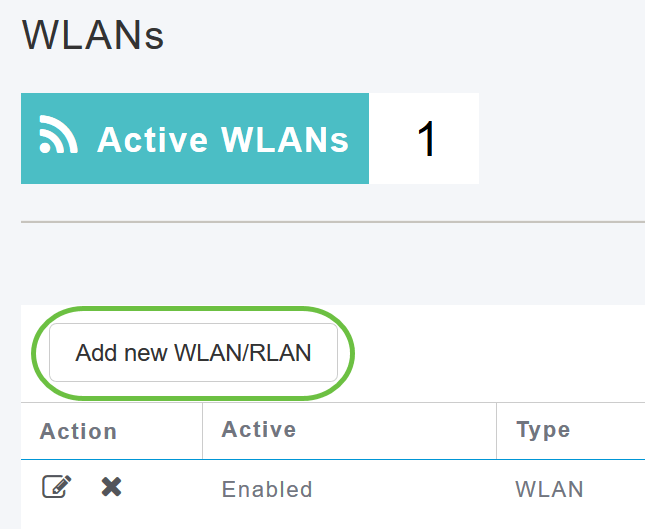
Stap 3
Voer op het tabblad Algemeen de profielnaam in. Het veld SSID wordt automatisch ingevuld. U kunt ervoor kiezen Local Profiling in te schakelen. Klik op Apply (Toepassen).
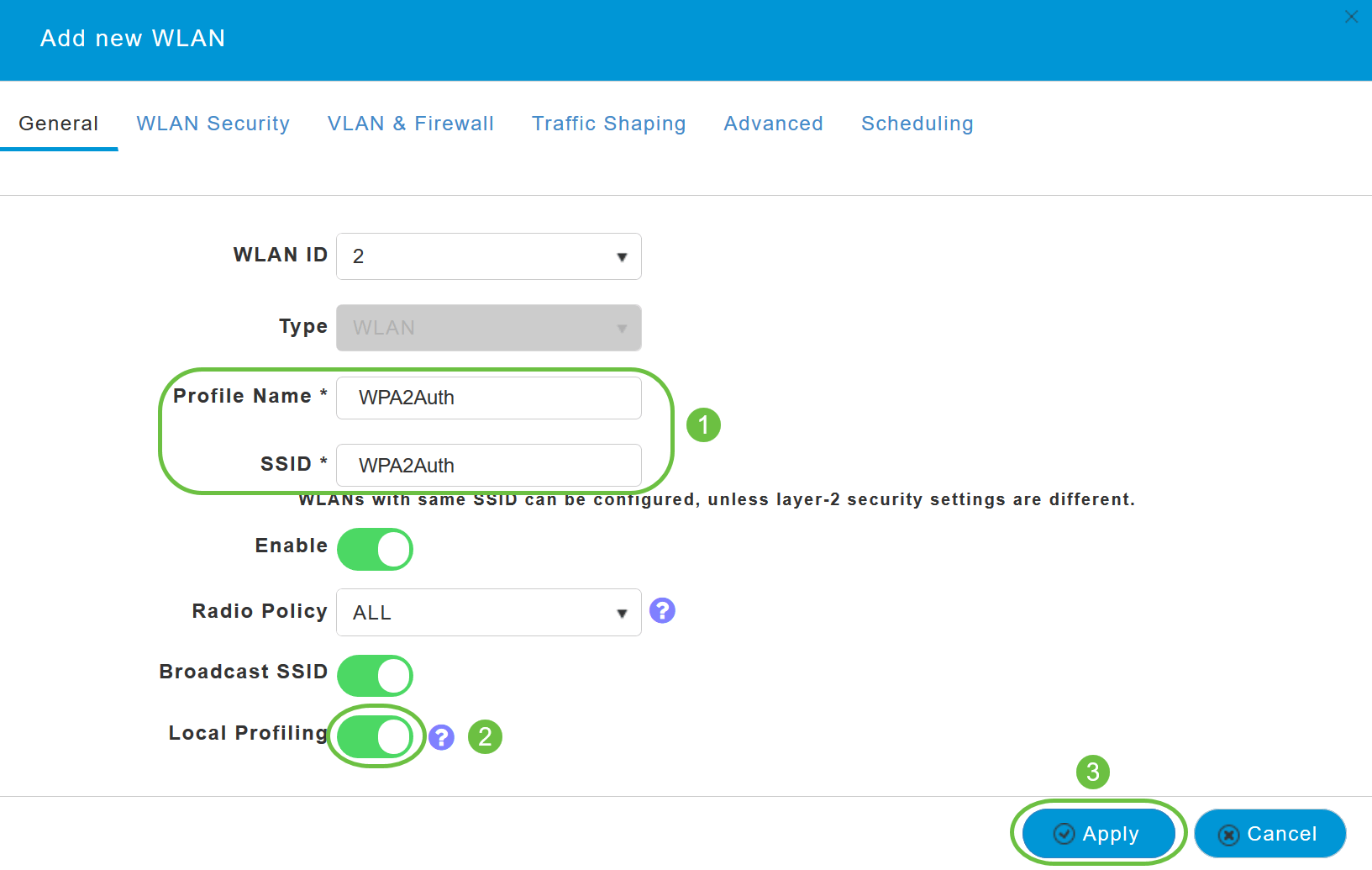
Stap 4
Navigeer naar het tabblad WLAN-beveiliging. Kies WPA2Enterprise in het vervolgkeuzemenu Beveiligingstype. Selecteer Externe Straal als verificatieserver. U kunt ervoor kiezen Radius Profiling in te schakelen.
Stap 5
Navigeer naar het gedeelte RADIUS-server. Klik op RADIUS-verificatieserver toevoegen.
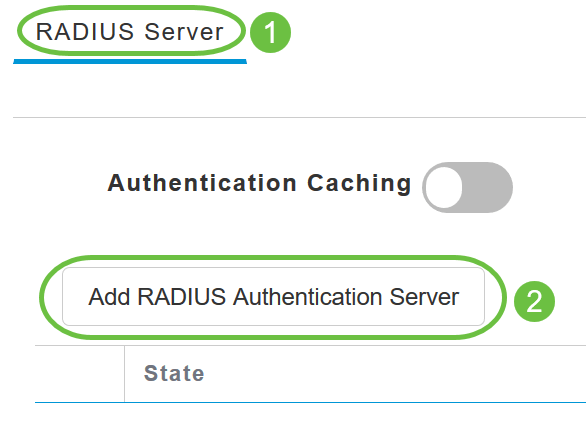
Stap 6
Controleer de gegevens van de RADIUS-verificatieserver die u hebt geconfigureerd en klik op Toepassen.
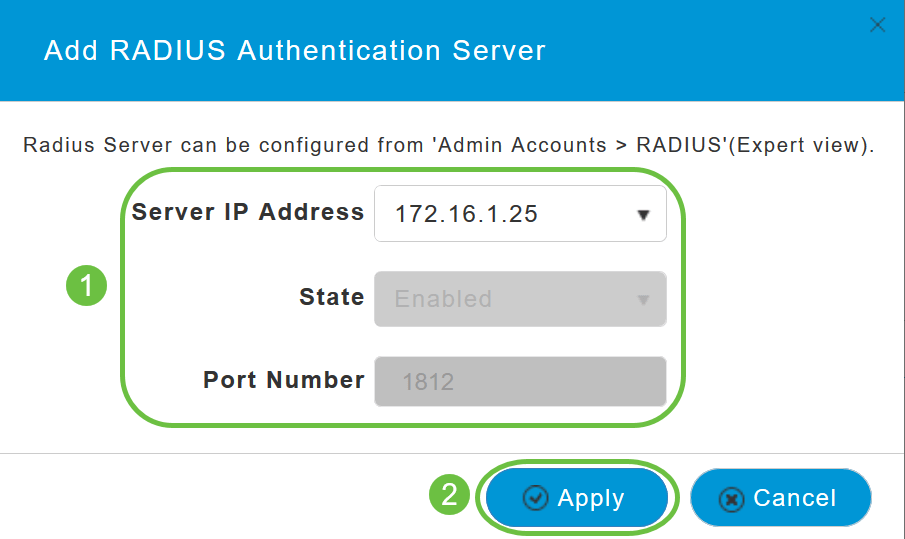
Stap 7
Klik op Add RADIUS Accounting Server.
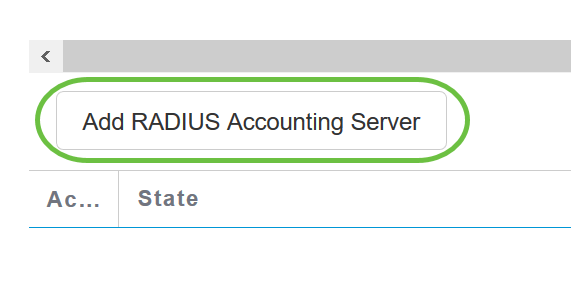
Stap 8
Controleer de gegevens van de RADIUS-accounting server die u hebt geconfigureerd en klik op Toepassen.
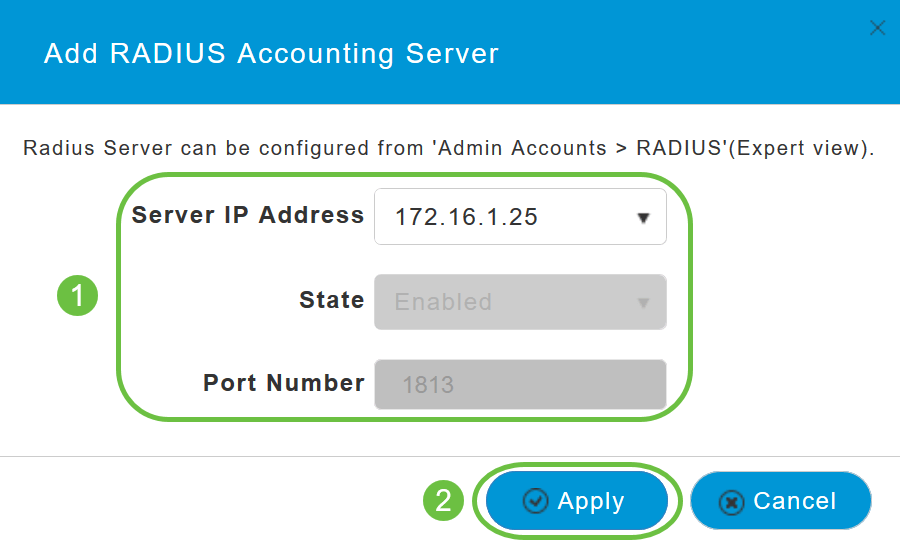
Stap 9
Navigeer naar de tabbladen VLAN & firewall, Traffic Shaping, Advanced en Scheduling om de instellingen te configureren die zijn gebaseerd op uw netwerkvoorkeuren. Klik op Apply (Toepassen).
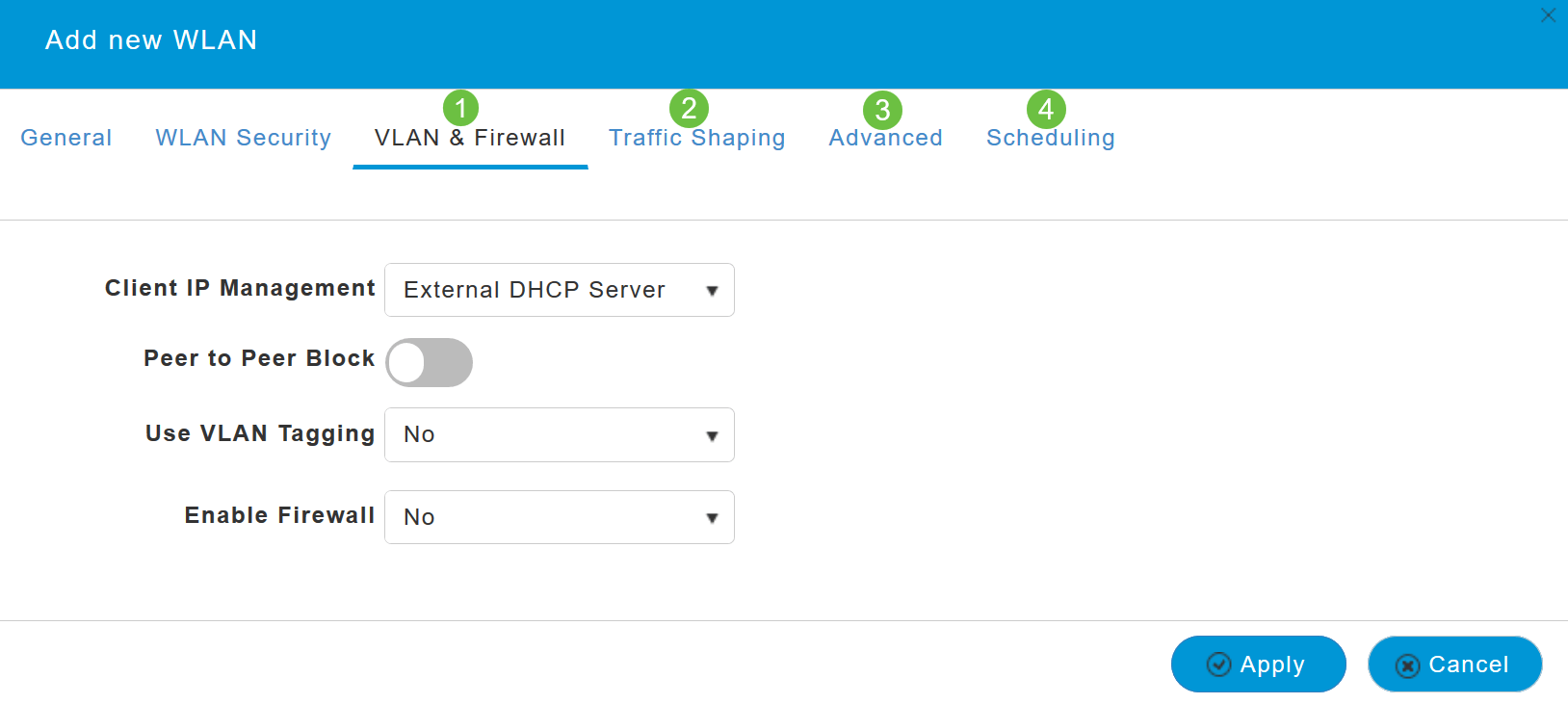
Verificatie
U kunt de RADIUS-verificatie als volgt testen:
Stap 1
Navigeer naar Geavanceerd > Primaire AP-tools.
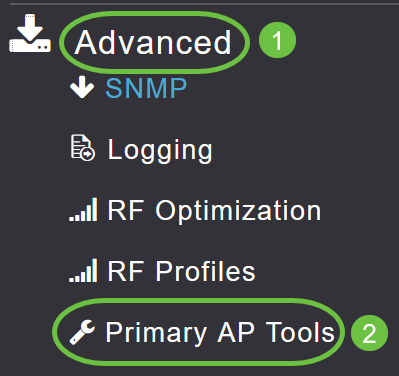
Stap 2
Klik op Tools voor probleemoplossing.
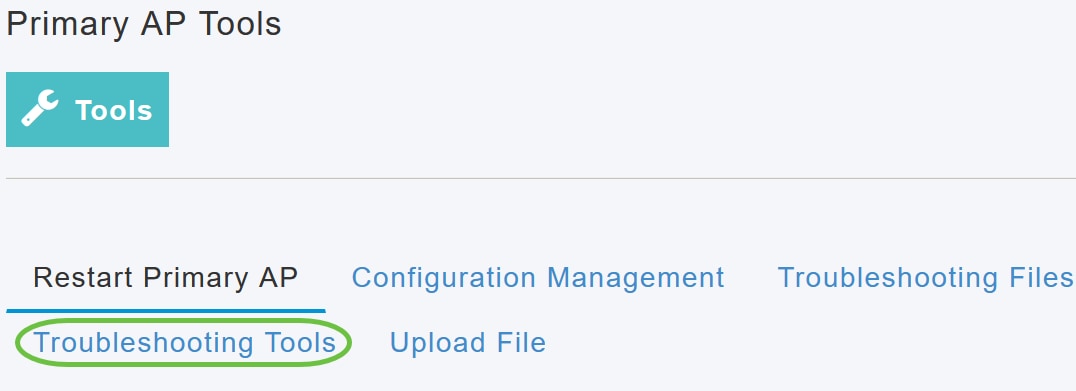
Stap 3
Voer in het gedeelte Radius Response de gebruikersnaam en het wachtwoord in voor het WLAN-profiel dat u eerder hebt geconfigureerd en klik op Start.
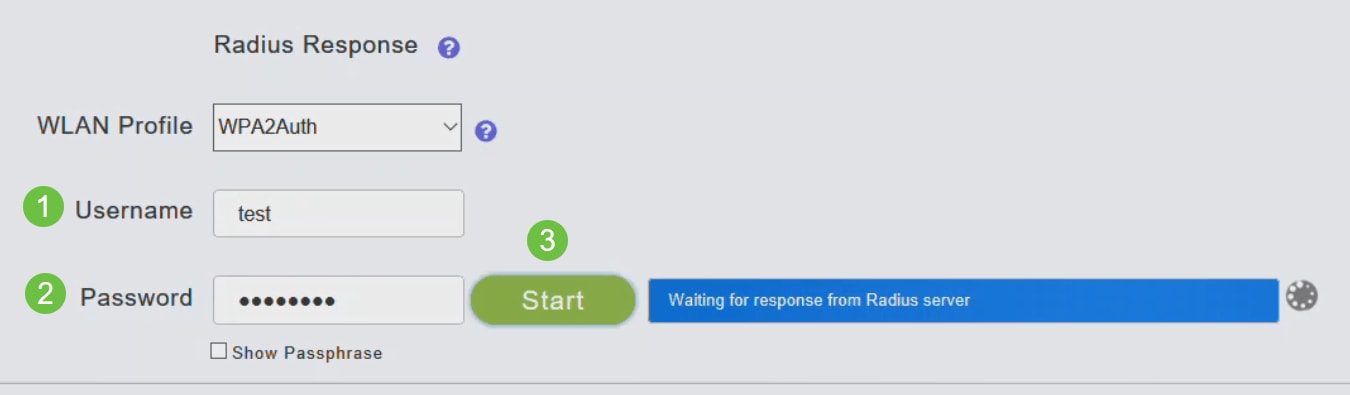
Stap 4
Zodra de verificatie met succes is voltooid, verschijnt de volgende melding op het scherm.
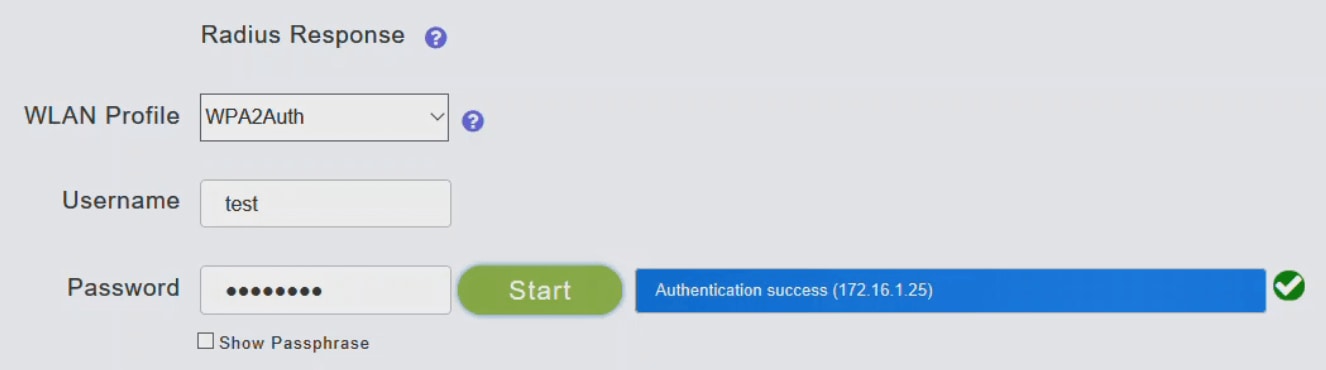
Conclusie
Dat was het! U hebt nu de stappen geleerd om RADIUS op uw CBW AP te configureren. Raadpleeg voor meer geavanceerde configuraties de Cisco Business Wireless Access Point Management Guide.
Revisiegeschiedenis
| Revisie | Publicatiedatum | Opmerkingen |
|---|---|---|
1.0 |
13-May-2020
|
Eerste vrijgave |
Contact Cisco
- Een ondersteuningscase openen

- (Vereist een Cisco-servicecontract)
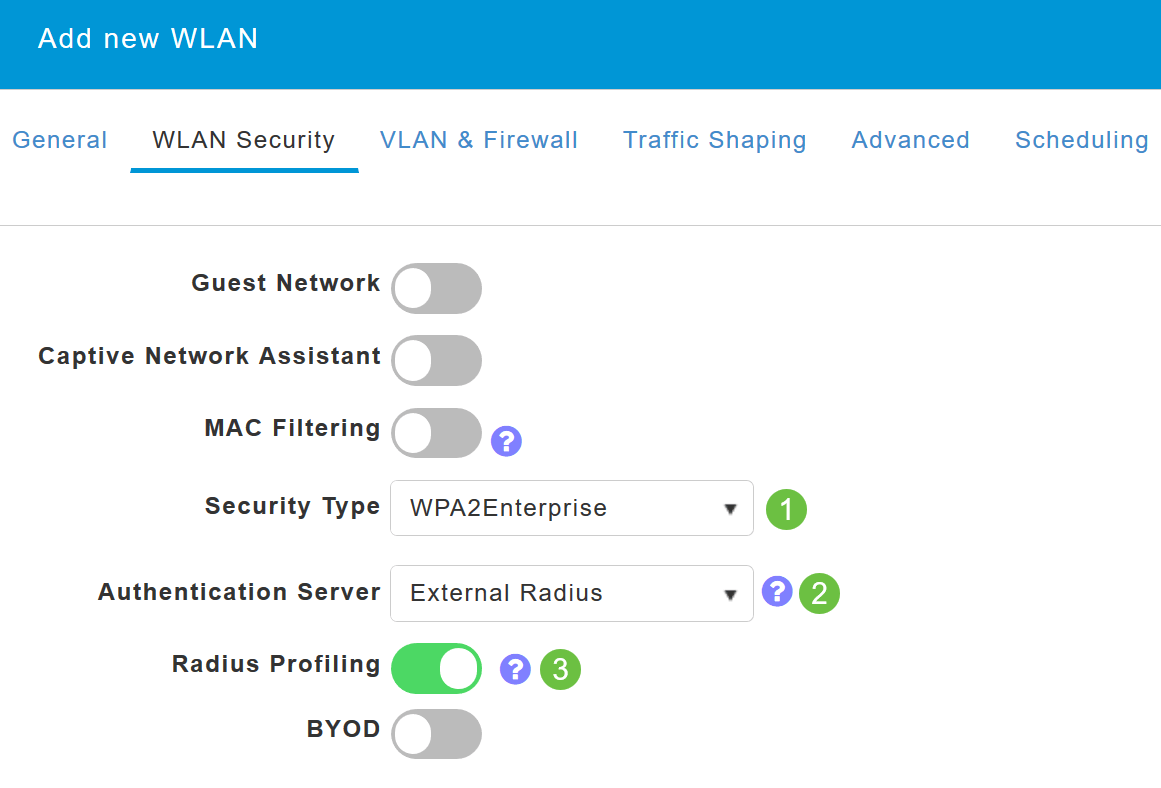
 Feedback
Feedback